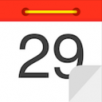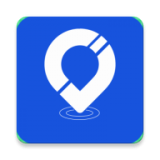真我RealmeGT6如何同时打开两个悬浮窗
真我realme gt6作为一款功能强大的智能手机,为用户提供了丰富的操作体验,其中包括多应用浮窗功能。这一功能允许用户在同一屏幕上同时打开两个应用程序的悬浮窗,极大地提高了多任务处理的效率。下面将详细介绍如何在真我realme gt6上同时开启两个悬浮窗。
一、开启悬浮窗权限
在尝试开启悬浮窗之前,首先需要确保目标应用已经获得了悬浮窗权限。操作步骤如下:
1. 打开手机“设置”。
2. 进入“应用管理”或“应用与通知”选项。
3. 选择“特殊应用权限”。

4. 找到并点击“悬浮窗”选项。
5. 在此列表中,找到你想要开启悬浮窗权限的应用,并将其右侧的开关打开。
二、通过应用详情开启悬浮窗
除了在系统设置中开启悬浮窗权限外,还可以通过应用详情页直接开启特定应用的悬浮窗功能。操作步骤如下:
1. 在手机桌面上找到你想要开启悬浮窗的应用图标。
2. 长按该应用图标,直至出现应用详情或快捷方式菜单。

3. 在弹出的菜单中,选择“应用详情”或类似选项。
4. 在应用详情页中,找到并开启“悬浮窗”选项。
三、通过后台管理页面开启悬浮窗
1. 打开手机上的任意应用。

2. 从屏幕底部向上滑动,进入后台管理页面。
3. 在后台管理页面中,找到你想要开启悬浮窗的应用卡片。
4. 点击应用卡片右上角的三个点或更多选项图标。
5. 在弹出的菜单中,选择“浮窗”或“迷你浮窗”选项。此时,该应用将以悬浮窗的形式出现在屏幕上。
6. 重复上述步骤,为第二个应用开启悬浮窗。
四、注意事项
1. 真我realme gt6最多只能同时开启两个悬浮窗。
2. 并非所有应用都支持悬浮窗模式。如果某个应用没有悬浮窗选项,或者开启后无法正常使用,可能是因为该应用不支持此功能。
3. 悬浮窗的大小和位置可以根据个人喜好进行调整。在悬浮窗上长按并拖动边缘可以调整其大小,而拖动整个悬浮窗则可以改变其位置。
通过以上步骤,你就可以在真我realme gt6上同时开启两个悬浮窗了。这一功能对于需要同时处理多个任务的用户来说非常实用,可以大大提高工作效率和便捷性。